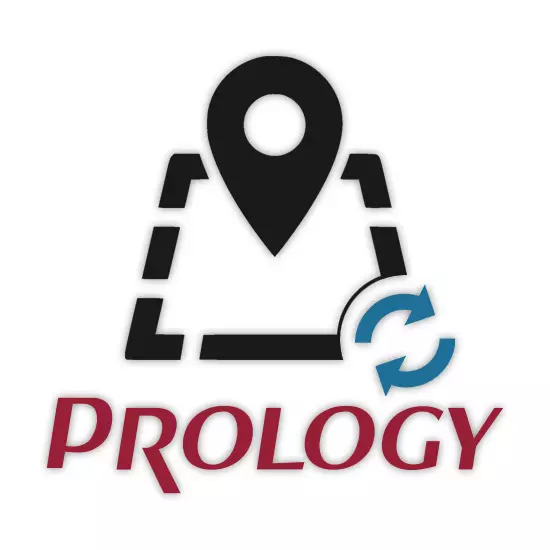
ನ್ಯಾವಿಗೇಟರ್ಗಳು ನ್ಯಾವಿಗೇಟರ್ಗಳು ನ್ಯಾವಿಟೆಲ್ ಸಾಫ್ಟ್ವೇರ್ನ ವೆಚ್ಚದಲ್ಲಿ ಕೆಲಸ ಮಾಡುತ್ತವೆ ಮತ್ತು ಆದ್ದರಿಂದ ವಿಶೇಷ ಪ್ರೋಗ್ರಾಂ ಅಥವಾ ಅಧಿಕೃತ ವೆಬ್ಸೈಟ್ ಮೂಲಕ ನವೀಕರಿಸಬಹುದು. ಈ ಲೇಖನದಲ್ಲಿ ನಾವು ಅಂತಹ ಸಾಧನಗಳಲ್ಲಿ ಸಾಫ್ಟ್ವೇರ್ ಮತ್ತು ಕಾರ್ಡ್ಗಳ ಸಾಮಯಿಕ ನವೀಕರಣಗಳನ್ನು ಸ್ಥಾಪಿಸಲು ಎಲ್ಲಾ ಆಯ್ಕೆಗಳನ್ನು ಪರಿಗಣಿಸಲು ಪ್ರಯತ್ನಿಸುತ್ತೇವೆ.
ನ್ಯಾವಿಗೇಟರ್ ಅಪ್ಡೇಟ್ ಪ್ರಾಧಿಕಾರ
ಬಳಸಿದ ಸಾಧನ ಮಾದರಿಯನ್ನು ಅವಲಂಬಿಸಿ, ನೀವು ಫರ್ಮ್ವೇರ್ ಮತ್ತು ನಕ್ಷೆಗಳನ್ನು ಸಂಚಾರಿ ನ್ಯಾವಿಗೇಟರ್ನಲ್ಲಿ ಸ್ಥಾಪಿಸಲು ಎರಡು ಆಯ್ಕೆಗಳಲ್ಲಿ ಒಂದನ್ನು ಆಶ್ರಯಿಸಬಹುದು. ಅದೇ ಸಮಯದಲ್ಲಿ, ಅತ್ಯಂತ ಅನುಕೂಲಕರ ಮತ್ತು ಅದೇ ಸಮಯದಲ್ಲಿ ಶಿಫಾರಸುಗಳು ಹಲವಾರು ಕ್ಲಿಕ್ಗಳಿಗೆ ನವೀಕರಣಗಳನ್ನು ಪರಿಶೀಲಿಸಲು ಮತ್ತು ಸ್ಥಾಪಿಸುವ ಎರಡನೇ ಮಾರ್ಗವಾಗಿದೆ.
ಹಂತ 2: ಡೌನ್ಲೋಡ್ ಮಾಡುವುದು
- "ನನ್ನ ಸಾಧನಗಳು" ಪುಟದಲ್ಲಿ, "ಅಪ್ಡೇಟ್" ಕಾಲಮ್ "ಲಭ್ಯವಿರುವ" ಲಿಂಕ್ ಅನ್ನು ಕ್ಲಿಕ್ ಮಾಡಿ.
ಗಮನಿಸಿ: ಸ್ವಾಧೀನಪಡಿಸಿಕೊಂಡಿರುವ ಪರವಾನಗಿಯ ಪ್ರಕಾರವನ್ನು ಅವಲಂಬಿಸಿ, ಲಭ್ಯವಿರುವ ಕಾರ್ಡುಗಳ ಸೆಟ್ ಭಿನ್ನವಾಗಿರಬಹುದು.
- ನಿಮ್ಮ ನ್ಯಾವಿಗೇಟರ್ ಮಾದರಿಯ ಉಲ್ಲೇಖದೊಂದಿಗೆ ಸ್ಟ್ರಿಂಗ್ಗೆ ನಿರೂಪಿಸಲಾದ ಪಟ್ಟಿಯ ಮೂಲಕ ಸ್ಕ್ರಾಲ್ ಮಾಡಿ. Ctrl + F ಕೀಲಿಗಳನ್ನು ಒತ್ತುವ ಮೂಲಕ ನೀವು ಬ್ರೌಸರ್ ಹುಡುಕಾಟವನ್ನು ಬಳಸಬಹುದು.
- ಅಪೇಕ್ಷಿತ ಮಾದರಿಯನ್ನು ಕಂಡುಕೊಂಡ ನಂತರ, ಲಿಂಕ್ ಅನ್ನು ಕ್ಲಿಕ್ ಮಾಡಿ ಮತ್ತು ಆರ್ಕೈವ್ ಅನ್ನು ಕಂಪ್ಯೂಟರ್ಗೆ ಉಳಿಸಿ. ನಿಮ್ಮ ಪ್ರಾಧಿಕಾರವು ಪಟ್ಟಿಯಲ್ಲಿ ಕಾಣೆಯಾಗಿದ್ದರೆ, ಅದನ್ನು ನವೀಕರಿಸಲು ಸಾಧ್ಯವಾಗುವುದಿಲ್ಲ.
- ಅದೇ ವಿಭಾಗದಲ್ಲಿ, ಫರ್ಮ್ವೇರ್ ಆವೃತ್ತಿಗೆ ಸಂಬಂಧಿಸಿದಂತೆ "ನಕ್ಷೆ" ಬ್ಲಾಕ್ ಅನ್ನು ಪತ್ತೆ ಮಾಡಿ. ನಿಮ್ಮ ಕೇಸ್ ಪ್ಯಾಕೇಜಿನಲ್ಲಿ ನೀವು ಅಗತ್ಯವಿರುವ PC ಯಲ್ಲಿ ಲೋಡ್ ಮಾಡಿ.
- ನೀವು ಸಾಧನವನ್ನು ಬಳಸುತ್ತಿದ್ದರೆ, ಪಾವತಿಸುವ ಕಾರ್ಡ್ಗಳು, ನೀವು "ತಾಂತ್ರಿಕ ಬೆಂಬಲ" ವಿಭಾಗಕ್ಕೆ ಹೋಗಬಹುದು ಮತ್ತು "ಡೌನ್ಲೋಡ್" ಪುಟದಲ್ಲಿ ಫೈಲ್ಗಳ ಹಳೆಯ ಆವೃತ್ತಿಯನ್ನು ಡೌನ್ಲೋಡ್ ಮಾಡಬಹುದು.
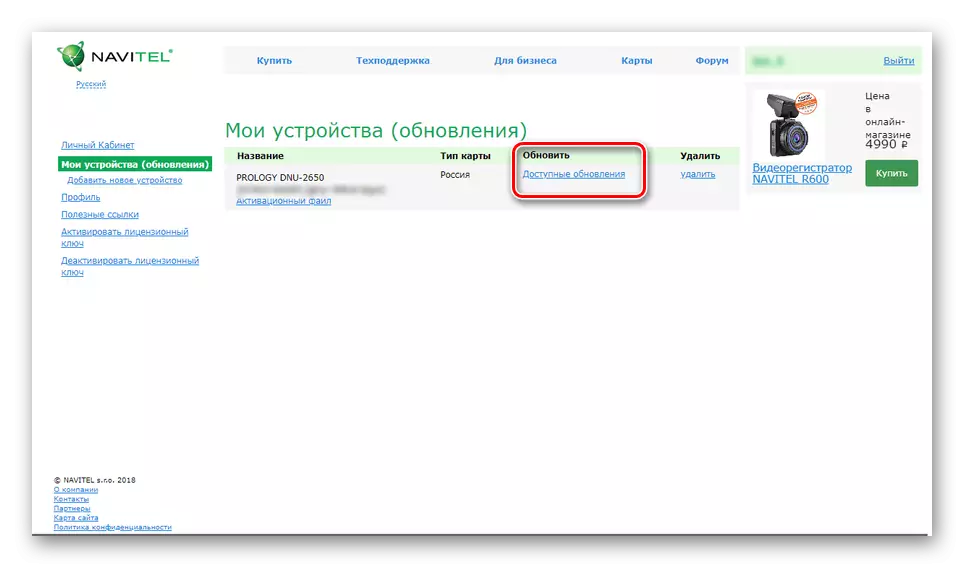
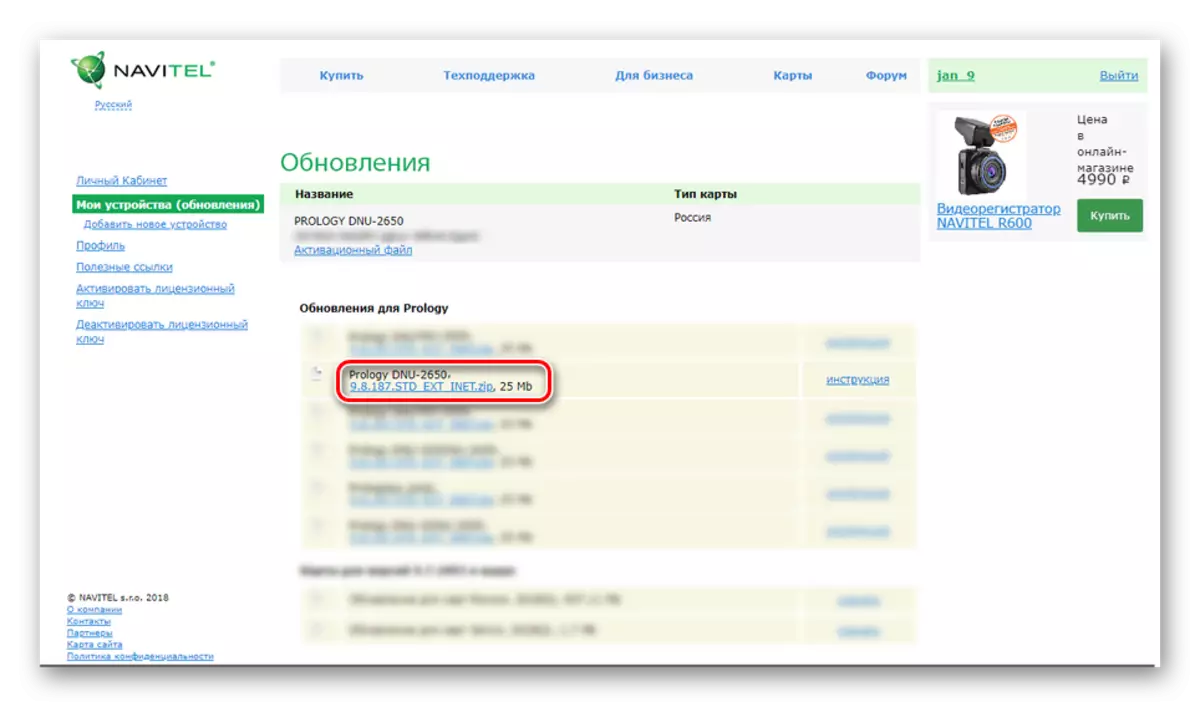
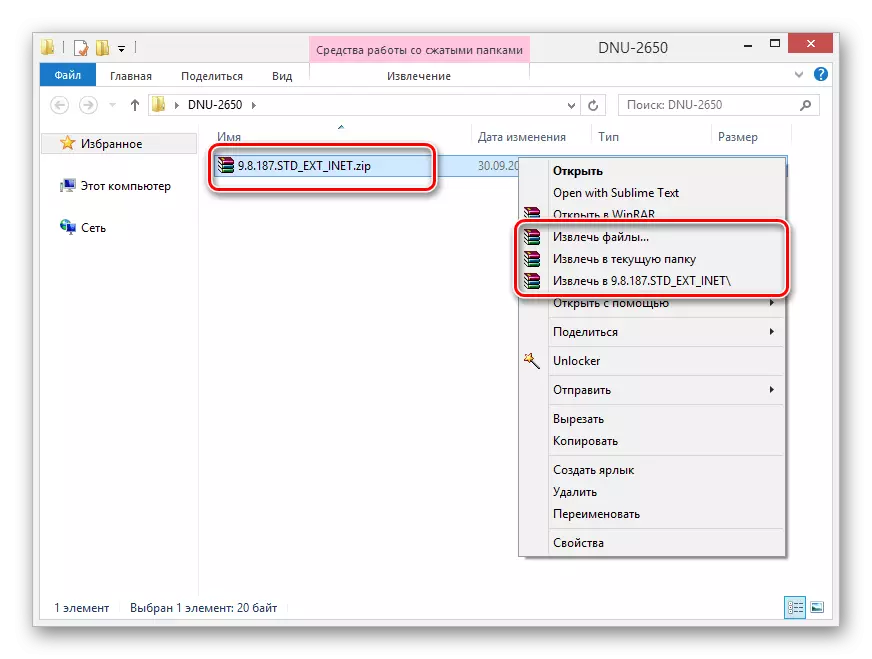
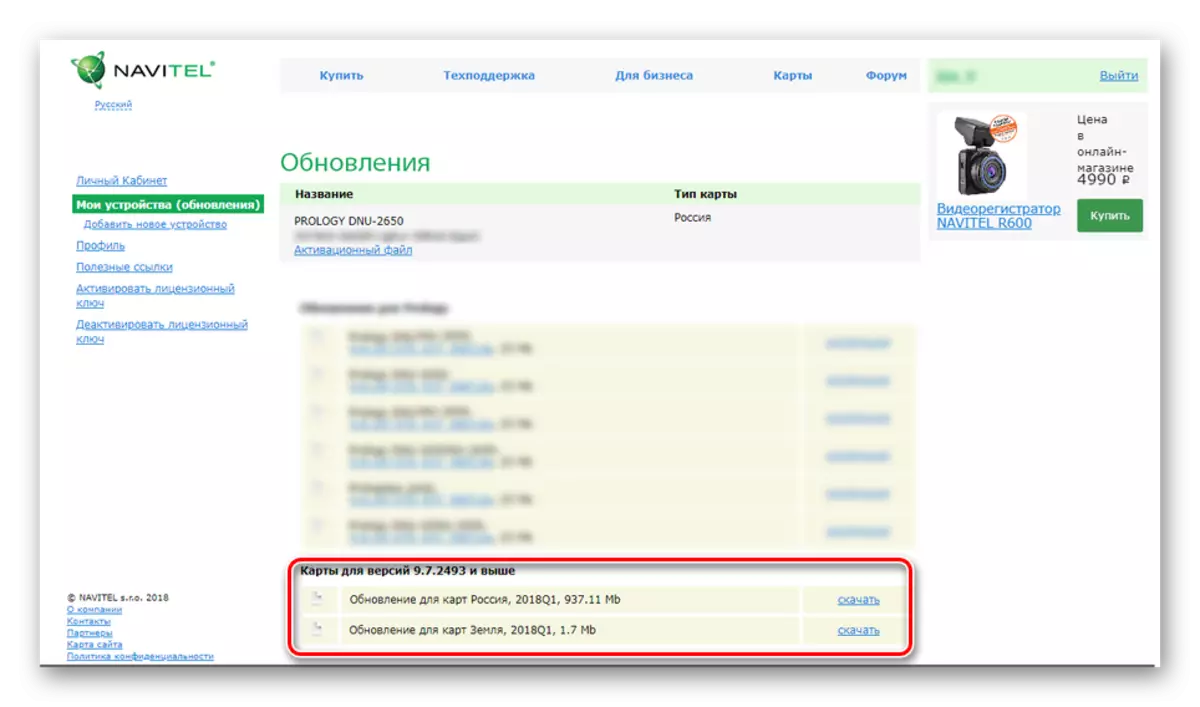
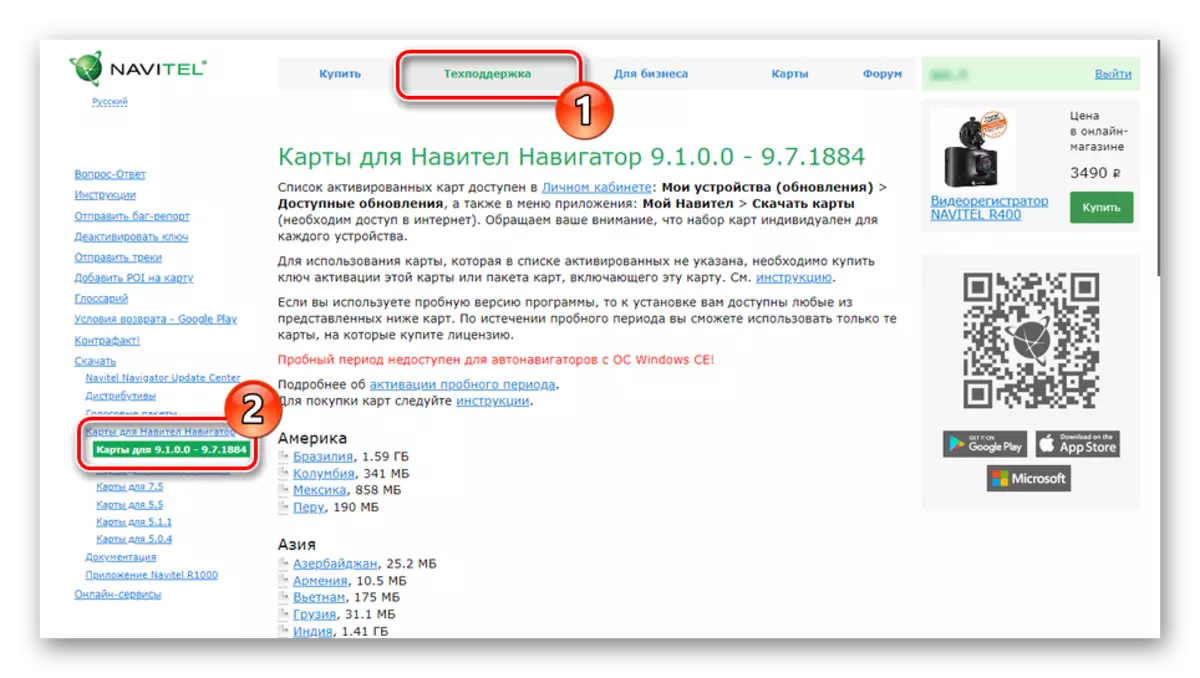
ಹಂತ 3: ಅನುಸ್ಥಾಪನೆ
- ಫರ್ಮ್ವೇರ್ನೊಂದಿಗೆ ಡೌನ್ಲೋಡ್ ಮಾಡಲಾದ ಆರ್ಕೈವ್ ಅನ್ನು ಅನ್ಜಿಪ್ ಮಾಡಿ ಮತ್ತು ನ್ಯಾವಿಗೇಟರ್ನ ಮೂಲ ಕ್ಯಾಟಲಾಗ್ನಲ್ಲಿ ನ್ಯಾವಿಟೆಲ್ ಫೋಲ್ಡರ್ ಅನ್ನು ವರ್ಗಾಯಿಸಿ. ಇಲ್ಲಿ ವಿಲೀನವನ್ನು ದೃಢೀಕರಿಸಲು ಮತ್ತು ಫೈಲ್ಗಳನ್ನು ಬದಲಿಸುವುದು ಅವಶ್ಯಕ.
- ಅದೇ ನಕ್ಷೆಗಳೊಂದಿಗೆ ಅದೇ ಮಾಡಬೇಕು, ಆದರೆ NM7 ಸ್ವರೂಪದಲ್ಲಿ ಫೈಲ್ಗಳನ್ನು ಮುಂದಿನ ಹಾದಿಯಲ್ಲಿ ಇಡಬೇಕು.
Navitelcontent \ ನಕ್ಷೆಗಳು.
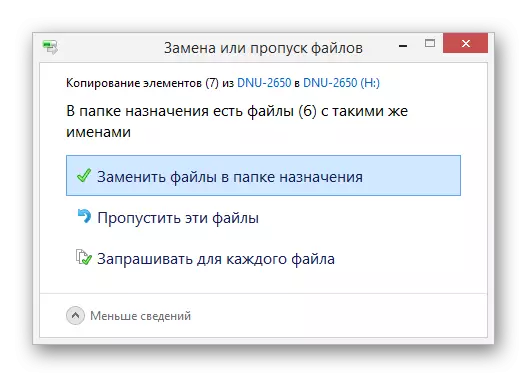
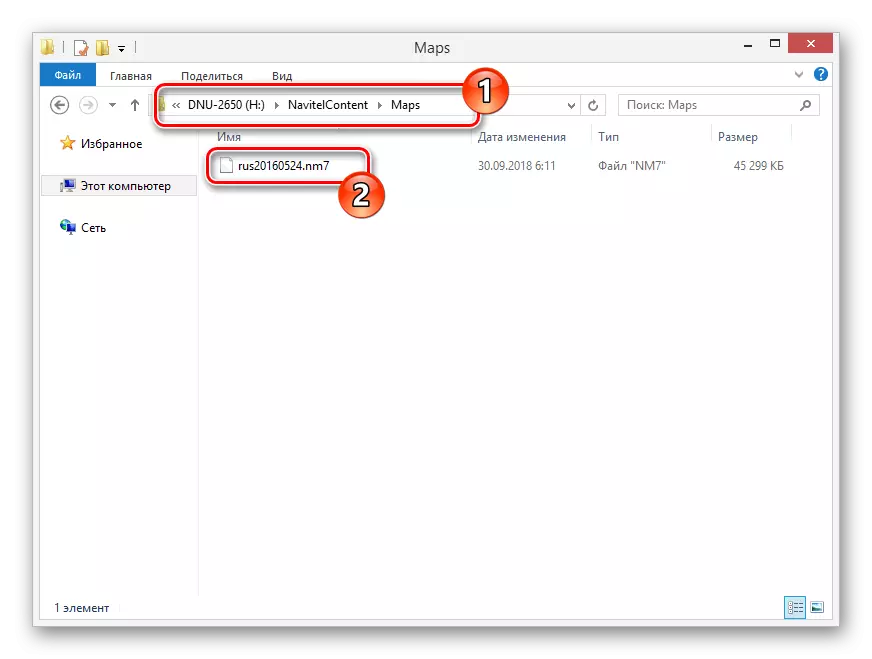
ಈ ಕ್ರಿಯೆಗಳನ್ನು ನಿರ್ವಹಿಸಿದ ನಂತರ, ನಿಮ್ಮ ಸಾಧನವನ್ನು PC ಯಿಂದ ಸಂಪರ್ಕ ಕಡಿತಗೊಳಿಸಿ ಮತ್ತು ಅದನ್ನು ರೀಬೂಟ್ ಮಾಡಲು ಮರೆಯಬೇಡಿ. ತರುವಾಯ, ಸಾಧನವು ಹೊಸ ಫರ್ಮ್ವೇರ್ ಮತ್ತು ಅನುಗುಣವಾದ ಕಾರ್ಡುಗಳೊಂದಿಗೆ ಕೆಲಸ ಮಾಡುತ್ತದೆ.
ವಿಧಾನ 2: ನ್ಯಾವಿಟೆಲ್ ಅಪ್ಡೇಟ್ ಸೆಂಟರ್
ವಿಶೇಷ, ಸಂಪೂರ್ಣವಾಗಿ ಉಚಿತ ಸಾಫ್ಟ್ವೇರ್ ಮೂಲಕ ಸ್ವಯಂಚಾಲಿತ ಮೋಡ್ನಲ್ಲಿ ಸಾಫ್ಟ್ವೇರ್ ನ್ಯಾವಿಟೆಲ್ ನ್ಯಾವಿಗೇಟರ್ ಮತ್ತು ಕಾರ್ಡ್ ಬೇಸ್ ಅನ್ನು ನೀವು ನವೀಕರಿಸಬಹುದು. ಅದೇ ಸಮಯದಲ್ಲಿ, ಮುಂಚಿತವಾಗಿ, ನೀವು ಫ್ಲ್ಯಾಶ್ಡ್ರೈವ್ ಮೋಡ್ನಲ್ಲಿ ಯುಎಸ್ಬಿ ಕೇಬಲ್ ಅನ್ನು ಬಳಸಿಕೊಂಡು ಕಂಪ್ಯೂಟರ್ಗೆ ಕಂಪ್ಯೂಟರ್ಗೆ ಸಂಪರ್ಕಿಸಬೇಕಾಗುತ್ತದೆ.
Navitel ಅಪ್ಡೇಟ್ ಸೆಂಟರ್ ಡೌನ್ಲೋಡ್ ಹೋಗಿ
- ಕೆಳಗಿನ ಲಿಂಕ್ ಅನ್ನು ಕ್ಲಿಕ್ ಮಾಡಿ ಮತ್ತು ತೆರೆಯುವ ಪುಟದಲ್ಲಿ "ಸಿಸ್ಟಮ್ ಅಗತ್ಯತೆಗಳು" ಅನ್ನು ಹುಡುಕಿ. ಅದರ ಅಡಿಯಲ್ಲಿ "ಡೌನ್ಲೋಡ್" ಗುಂಡಿಯನ್ನು ಬಳಸಬೇಕು.
- ಡೌನ್ಲೋಡ್ ಅಂತ್ಯದಲ್ಲಿ, ಕಂಪ್ಯೂಟರ್ನಲ್ಲಿ ಪ್ರೋಗ್ರಾಂ ಅನ್ನು ಸ್ಥಾಪಿಸಲು ಪ್ರೋಗ್ರಾಂ ಅನ್ನು ಪೂರ್ಣಗೊಳಿಸಿ ಮತ್ತು ಅದನ್ನು ಚಲಾಯಿಸಲು ಪ್ರೋಗ್ರಾಂ ಅನ್ನು ಪೂರ್ಣಗೊಳಿಸಿ.
- ನೀವು ನ್ಯಾವಿಗೇಟರ್ ಅನ್ನು ಮುಂಚಿತವಾಗಿ ಸಂಪರ್ಕಿಸದಿದ್ದರೆ, ಈಗ ಅದನ್ನು ಮಾಡಿ. ಪ್ರೋಗ್ರಾಂ ಅಗತ್ಯವಿಲ್ಲ ಎಂದು ರೀಬೂಟ್ ಮಾಡಿ.
- ಲಭ್ಯವಿರುವ ನವೀಕರಣಗಳ ಪೂರ್ಣಗೊಳಿಸುವಿಕೆಗಾಗಿ ಕಾಯುತ್ತಿದ್ದ ನಂತರ, "ಅಪ್ಡೇಟ್" ಗುಂಡಿಯನ್ನು ಕ್ಲಿಕ್ ಮಾಡಿ.
- ಪ್ರಸ್ತುತಪಡಿಸಿದ ಪಟ್ಟಿಯಿಂದ, ನೀವು ನವೀಕರಿಸಲು ಬಯಸುವ ಘಟಕಗಳನ್ನು ಆಯ್ಕೆ ಮಾಡಿ. ನಮ್ಮ ಸಂದರ್ಭದಲ್ಲಿ, ಈ ಫರ್ಮ್ವೇರ್ ಮತ್ತು ಕಾರ್ಡ್ಗಳು.
- ಅನುಸ್ಥಾಪನಾ ಪ್ರಕ್ರಿಯೆಯು ಡೌನ್ಲೋಡ್ ಮಾಡಿದ ಫೈಲ್ಗಳ ವ್ಯಾಪ್ತಿಯ ಮೇಲೆ ನೇರವಾಗಿ ಅವಲಂಬಿತವಾಗಿರುತ್ತದೆ.
- ಕಾರ್ಯವಿಧಾನದ ಪೂರ್ಣಗೊಂಡ ನಂತರ, ನೀವು ವೈಯಕ್ತಿಕ ಘಟಕಗಳನ್ನು ಡೌನ್ಲೋಡ್ ಮಾಡಲು "ಡೌನ್ಲೋಡ್" ವಿಭಾಗವನ್ನು ಭೇಟಿ ಮಾಡಬಹುದು ಅಥವಾ ನ್ಯಾವಿಟೆಲ್ ಸ್ಟೋರ್ನಿಂದ ಹೆಚ್ಚುವರಿ ಕಾರ್ಡ್ಗಳನ್ನು ಖರೀದಿಸಲು "ಖರೀದಿಸು".
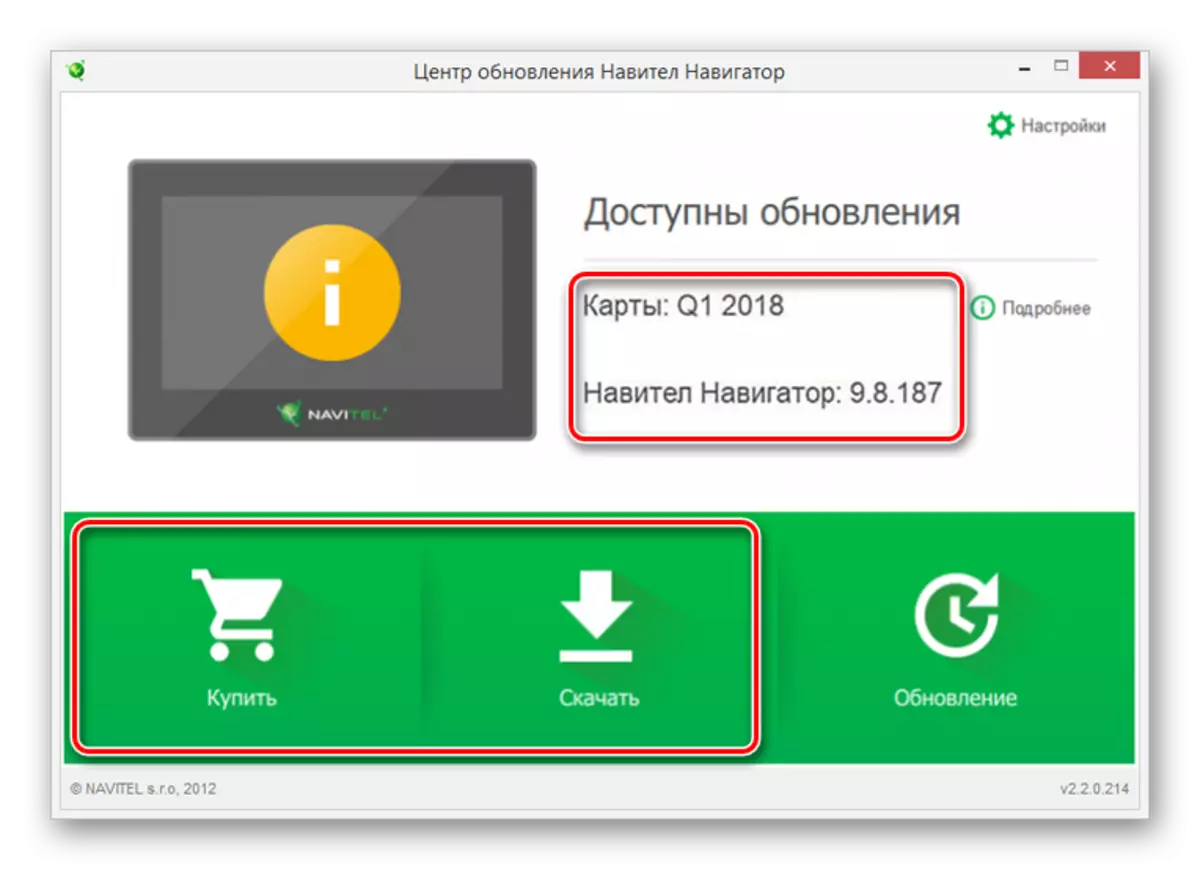
ಪರ್ಯಾಯವಾಗಿ, ಖರೀದಿಸಿದ ಕಾರ್ಡ್ಗಳು ಫರ್ಮ್ವೇರ್ ಅನ್ನು ನವೀಕರಿಸಿದ ನಂತರ ಹಸ್ತಚಾಲಿತ ವರ್ಗಾವಣೆಯೊಂದಿಗೆ ಹಳೆಯ ಉಚಿತ ಆವೃತ್ತಿಗಳಿಗೆ ಆಶ್ರಯಿಸಬಹುದು. ಈ ಸಂದರ್ಭದಲ್ಲಿ, "ನಕ್ಷೆಗಳು" ಫೋಲ್ಡರ್ ಸಂಪೂರ್ಣವಾಗಿ ಸ್ವಚ್ಛಗೊಳಿಸಬೇಕಾಗಿದೆ.
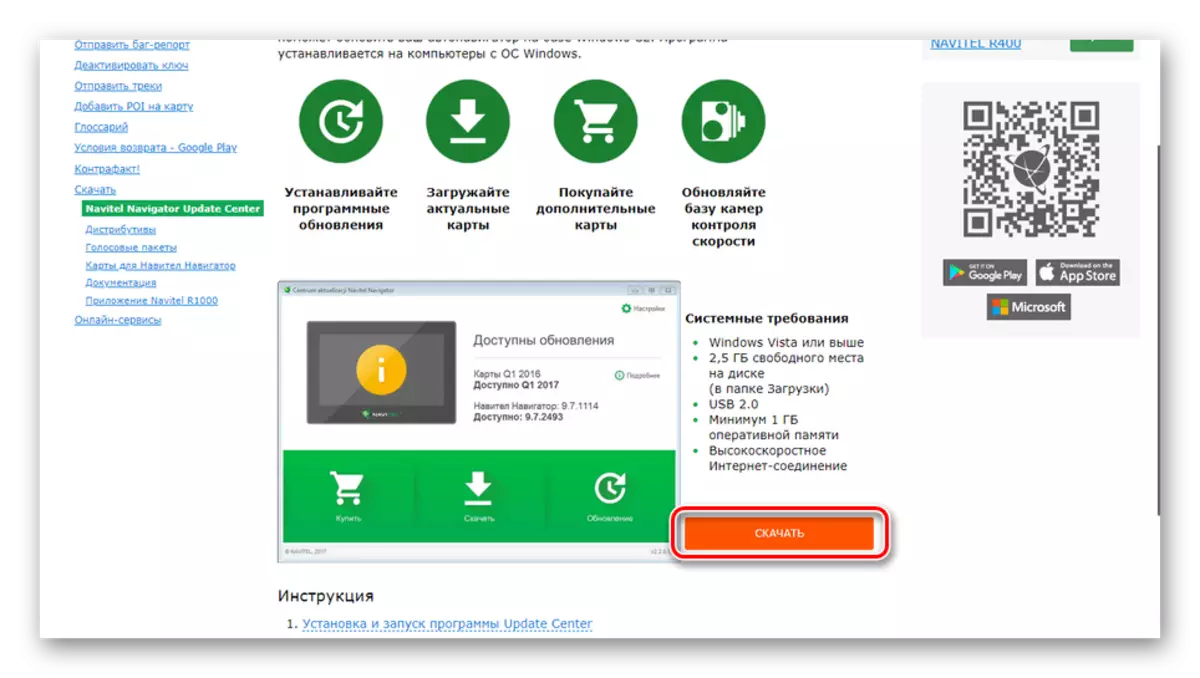
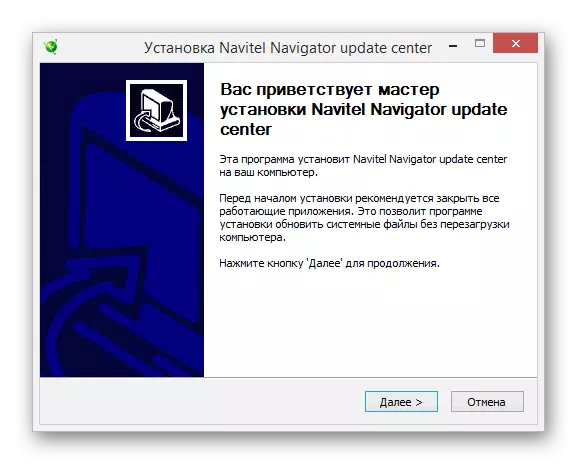

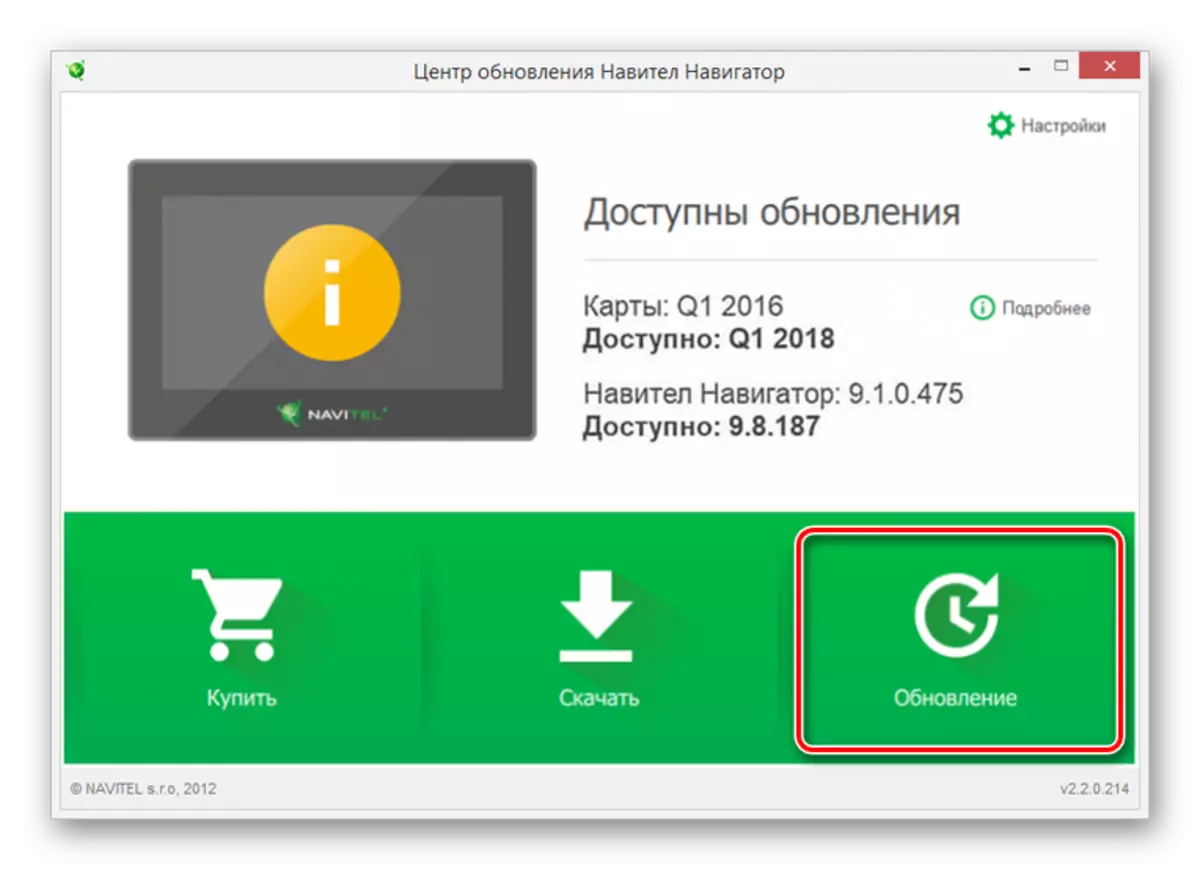
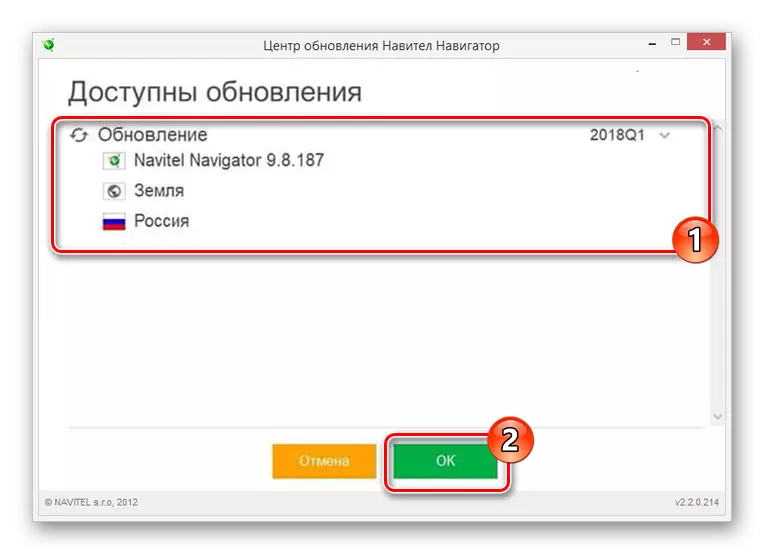
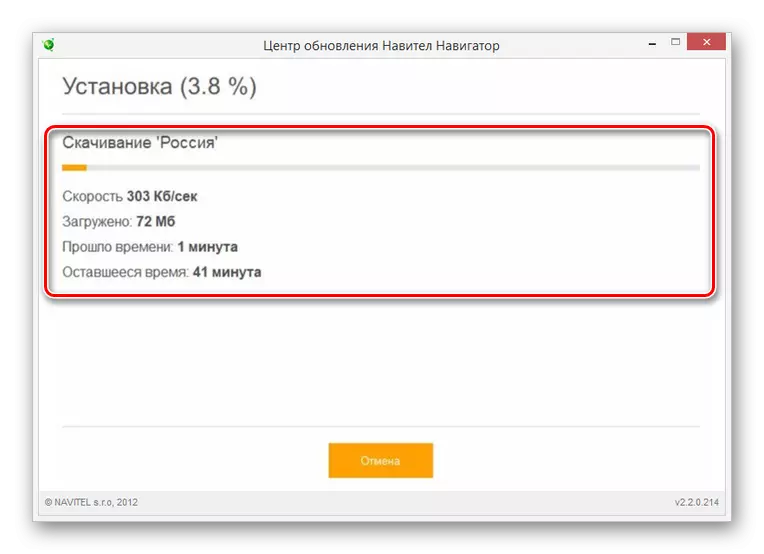
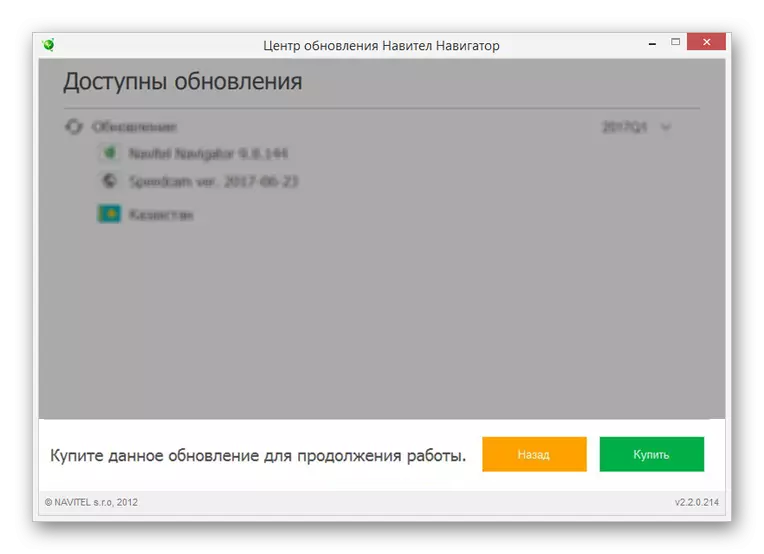
ಅಪ್ಡೇಟ್ ಅನುಸ್ಥಾಪನಾ ಪ್ರಕ್ರಿಯೆಯನ್ನು ಅನ್ವಯಿಸುವ ಮೂಲಕ, ಕಂಪ್ಯೂಟರ್ನಿಂದ ಸಾಧನವನ್ನು ಸಂಪರ್ಕ ಕಡಿತಗೊಳಿಸಿ. ಕಾರ್ಡ್ ಕಾರ್ಯಕ್ಷಮತೆಯನ್ನು ಪರಿಶೀಲಿಸಲು, ನ್ಯಾವಿಟೆಲ್ ನ್ಯಾವಿಗೇಟರ್ ಪ್ರೋಗ್ರಾಂ ಅನ್ನು ತೆರೆಯಿರಿ.
ತೀರ್ಮಾನ
ಇಲ್ಲಿಯವರೆಗೆ, ಪ್ರಚಾರದ ನ್ಯಾವಿಗೇಟರ್ಗಳ ಎಲ್ಲಾ ಮಾದರಿಗಳು ನವೀಕರಿಸಬಹುದು, ಇದು ಕೆಲವು ತಾಂತ್ರಿಕ ವೈಶಿಷ್ಟ್ಯಗಳೊಂದಿಗೆ ಸಂಬಂಧಿಸಿದೆ. ಈ ಹೊರತಾಗಿಯೂ, ಯಾವುದೇ ಸಂದರ್ಭದಲ್ಲಿ ನಮ್ಮಿಂದ ಪರಿಗಣಿಸಲ್ಪಟ್ಟ ವಿಧಾನಗಳು ಅಪೇಕ್ಷಿತ ಫಲಿತಾಂಶವನ್ನು ಸಾಧಿಸಲು ನಿಮಗೆ ಅನುಮತಿಸುತ್ತದೆ.
